Як підключитися до мережі Інтернет через VPN з'єднання свого провайдера?
Через обмеженого обсягу CD, Ubuntu спочатку не русифікована повністю. Для повної русифікації потрібно доустановити додаткові пакети, що знаходяться в офіційних репозиторіях Ubuntu. У зв'язку з цим, інструкція для створення VPN з'єднання з Іоніт-Телеком буде дана із зазначенням пунктів як англійською мовою, так і російською.
Використовуючи в правому верхньому кутку значок NetworkManager, вимкніть всі мережеві з'єднання за допомогою зняття галочки «Enable Networking» / «Управління мережею».
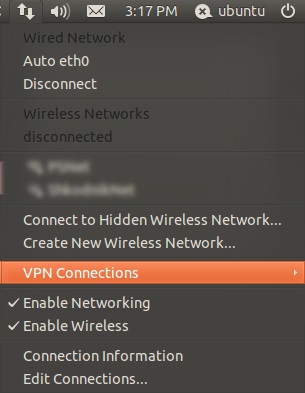
Використовуючи пункт «Edit Connections. »/« Змінити з'єднання. »Перейдіть в вікно, що з'явилося« Network Connections »/« Мережеві з'єднання ». Перейдіть у вкладку «VPN» і натисніть кнопку «Add» / «Додати». У вікні натисніть кнопку «Create. »/« Створити. »
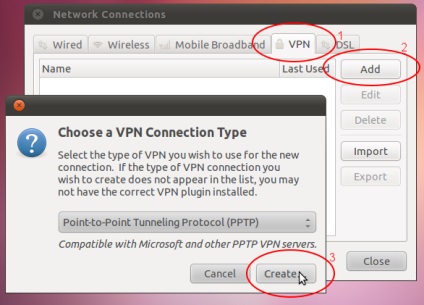
- «Connection name» / «Назва з'єднання» це описову поле вашого VPN з'єднання, наприклад можна вказати ProviderInternet
- «Gateway» / «Шлюз» вкажіть vpn.jagry.ru
- «User name» вкажіть ваш логін для доступу в Інтернет, виданий вам в Іоніт-Телеком і записаний у вашому договорі.
- У «Password» / «Пароль» вкажіть ваш пароль для доступу в Інтернет, виданий вам в Іоніт-Телеком і записаний у вашому договорі. Якщо не вказати пароль, то він буде затребуваний пізніше.
- Галочка «Connect automatically» / «Подключаться автоматично» дозволить даному з'єднанню стартувати автоматично при завантаженні системи.
- Галочка «Available to all users» / «Доступно всім користувачам» дозволить всім користувачам вашого комп'ютера використовувати дане з'єднання з Інтернет. Якщо ви єдиний користувач системи, то вона не має сенсу.
- Збережіть зміни кнопкою «Save» / «Зберегти»
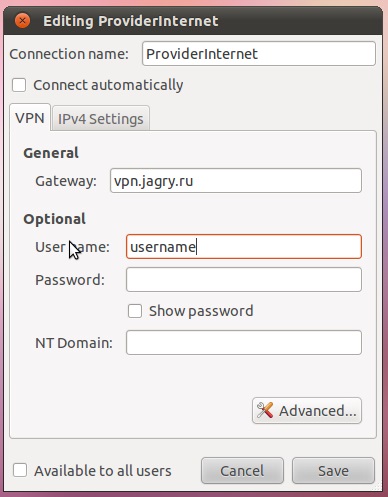
Використовуючи в правому верхньому кутку значок NetworkManager, включите всі мережеві з'єднання за допомогою галочки «Enable Networking» / «Управління мережею». Використовуючи в правому верхньому кутку значок NetworkManager, перейдіть в пункт «VPN Connections» / «З'єднання VPN» і клацніть лівою клавішею миші на вашому створеному з'єднання VPN, в прикладі ProviderInternet. Якщо ви не бачите ваше створене з'єднання, то бажано перезавантажити комп'ютер.
Запустіть браузер і перевірте доступ в Інтернет через створене VPN з'єднання.